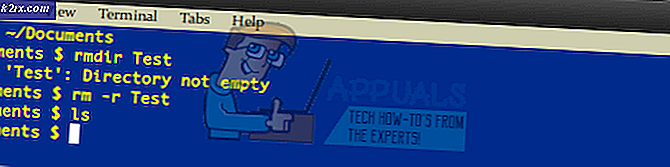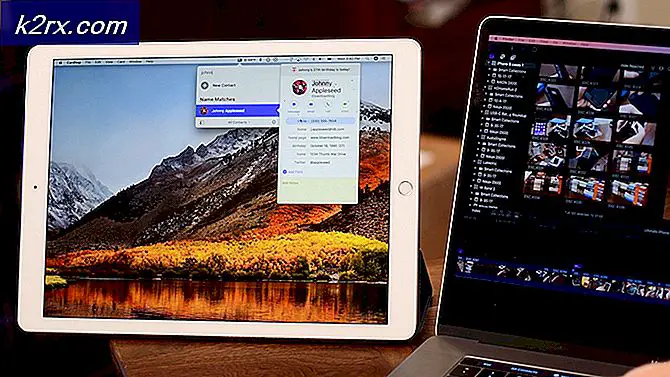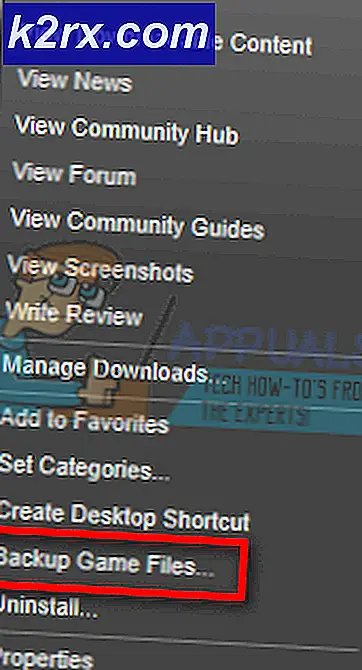Hur fixar jag Windows 10 aktiveringsfel 0xc004f034?
Flera Windows-användare har nått oss med frågor efter att de försökt aktivera sin äkta Windows 10-licens utan framgång. De mest drabbade användarna rapporterar att de ser Aktiveringsfel 0xc004f034 när de försöker aktivera sin Windows-version. Som det visar sig verkar problemet vara exklusivt på Windows 10.
Vad orsakar aktiveringsfelet 0xc004f034 på Windows 10?
Vi undersökte just denna fråga genom att titta på olika användarrapporter och testa de olika reparationsstrategier som andra drabbade användare har använt för att lösa just detta problem. Som det visar sig kan flera olika synder vara ansvariga för uppenbarelsen av denna felkod:
Om du stöter på Aktiveringsfel 0xc004f034och du letar efter en fix som gör att du kan aktivera din Windows-version, den här artikeln ger dig flera felsökningsstrategier. Nedan hittar du en samling potentiella korrigeringar som andra användare i en liknande situation lyckats använda för att få problemet löst.
För bästa resultat rekommenderar vi att du följer metoderna nedan i samma ordning som vi ordnade dem i (av effektivitet och svårighet). Så småningom bör du stöta på en fix som slutar lösa problemet oavsett den skyldige som är ansvarig för aktiveringsfelet.
Låt oss börja!
Metod 1: Försök igen på proceduren
Som det visar sig är aktiveringsprocessen inte så tillförlitlig, så du kanske vill försöka aktivera ett par gånger innan du migrerar mot en reparationsstrategi.
Beroende på din region kan aktiveringsservrarna vara upptagen och kommer inte att slutföra åtgärden vid ditt första försök. Vi lyckades identifiera många användarrapporter som vi säger att de äntligen lyckades aktivera sin Windows 10-kopia konventionellt efter att ha försökt aktiveringsprocessen flera gånger.
Notera: Denna procedur kommer bara att lyckas i fall där din Windows 10-licensnyckel är giltig.
Aktiveringsprocessen har blivit bättre under de senaste åren, men denna aktiveringsfix är fortfarande effektiv under 2019. Här är en snabbguide om hur du gör om Aktivering förfarande via Uppdatering och säkerhetflik:
- Tryck Windows-tangent + R att öppna upp en Springa dialog ruta. Inuti Springa textruta, skriv “Ms-inställningar: aktivering” och tryck Stiga på för att öppna upp Aktivering fliken i inställningar app.
- När du väl är inne i Aktivering fliken, flytta ner till den högra rutan och klicka på Aktivera knapp. Bli inte avskräckt om du får felmeddelandet igen. Klicka på den fem eller flera gånger i följd och se om proceduren är framgångsrik.
- Om allt går bra kommer proceduren så småningom att lyckas och din Windows 10-kopia aktiveras.
Om du har testat processen flera gånger och du fortfarande får Aktiveringsfel 0xc004f034,gå ner till nästa metod nedan för en annan reparationsstrategi.
Metod 2: Köra felsökaren för aktivering
Innan vi utforskar några andra reparationsstrategier, låt oss se om din Windows 10-dator inte är utrustad för att lösa problemet automatiskt. Om du stöter på 0xc004f034fel på grund av någon form av licensbegränsning kan du vanligtvis korrigera det genom att köra aktiveringsfelsökaren.
Det här inbyggda verktyget innehåller ett urval av reparationsstrategier som automatiskt löser problemet om din aktiveringsstatus i ett tillstånd som redan täcks av en reparationsstrategi. Du kan stöta på det här problemet på grund av en specifik situation som att installera om operativsystemet från återställningsmiljön eller efter att du startade från en klonad enhet för första gången i en annan konfiguration.
Flera berörda användare har rapporterat att de lyckats lösa problemet Aktiveringsfel 0xc004f034genom att köra aktiveringsverktyget och starta om datorn. Här är några steg-för-steg-instruktioner om hur du gör detta:
- Öppna en Springa dialogrutan genom att trycka på Windows-tangent + R. Skriv sedan ”ms-inställningar: aktivering 'och tryck Stiga på för att öppna upp Aktivering på inställningsskärmen.
- När du väl är inne i Aktivering fliken, gå över till höger ruta och bläddra ner till menyn Aktivera windows och klicka sedan på Felsök.
- Så snart du startar verktyget kommer det att börja inspektera din aktivering för eventuella inkonsekvenser. Om några problem uppstår och en livskraftig reparationsstrategi är tillämplig kommer du att få en reparationsstrategi. Du kan tillämpa reparationsstrategin automatiskt genom att klicka på Applicera den här reparationen.
- Följ anvisningarna på skärmen för att tillämpa korrigeringen, starta om datorn och vänta tills nästa startsekvens är klar. När proceduren är klar kan du försöka aktivera din Windows-licens igen och se om problemet nu är löst.
Om du fortfarande stöter på Aktiveringsfel 0xc004f034,gå ner till nästa metod nedan.
Metod 3: Inaktivera AV från tredje part under aktiveringen
Som det visar sig kan aktiveringsprocessen också hämmas av en överskyddande tredje parts säkerhetssvit. Som vissa drabbade användare har rapporterat finns det flera AV-sviter från tredje part (inklusive Sophos, AVAST och McAfee) som kan stoppa anslutningen mellan slutanvändardatorn och MS-servrarna - om detta inträffar kommer inte aktiveringsdata att komma igenom, så processen misslyckas med felkoden fel 0xc004f034.
Några andra användare som också stött på det här problemet har rapporterat att aktiveringen lyckades efter att de inaktiverade realtidsskyddet för deras tredje part eller efter att de avinstallerat det helt.
Tänk på att Windows Defender inte orsakar samma inkompatibilitetsproblem med aktiveringsprocessen.
Om du inte vill bli av med din tredje parts svit bör du inaktivera realtidsskyddet innan du försöker aktivera processen igen. Naturligtvis kommer den här proceduren att variera beroende på den tredje parts säkerhetssvit som du använder. Lyckligtvis tillåter de flesta sviter dig att göra detta direkt från Aktivitetsfältets meny.
När du har inaktiverat realtidsskyddet, försök igen med aktiveringsproceduren och se om processen nu lyckas.
Om proceduren misslyckas med samma sak fel 0xc004f034eller om du använder en säkerhetssvit som innehåller brandväggsskydd bör du försöka avinstallera säkerhetsprogrammet och se till att du också tar bort alla kvarvarande filer som fortfarande kan tvinga fram samma säkerhetsregler. Om du bestämmer dig för att gå denna väg, följ den här artikeln (här) för att lära dig hur du avinstallerar din säkerhetspaket från tredje part och tar bort alla kvarvarande filer.
Metod 4: Kontakta Microsoft Support
Om ingen av metoderna nedan har tillåtit dig att lösa problemet kan problemet ligga utanför din kontroll. Om det finns ett problem med hur MS-servrar ser din licensnyckel är det bästa sättet att kontakta Microsofts support och be dem att aktivera licensnyckeln på distans.
Det finns flera sätt att kontakta en Microsoft-agent, men det snabbaste och bekvämaste sättet att komma i kontakt med dem är att ringa det gratis vägtullnummer som är specifikt för ditt land eller din region.
Här är en fullständig lista (här) med gratisverktyg Microsoft Support-nummer beställt efter deras region.
Tänk på att det kan ta lite tid innan du tilldelas en supportagent beroende på region och antalet tillgängliga supportagenter. Förvänta dig att bli ställd flera säkerhetsfrågor som bekräftar om du äger licensen. Men när du har gjort det aktiverar de licensen på distans.